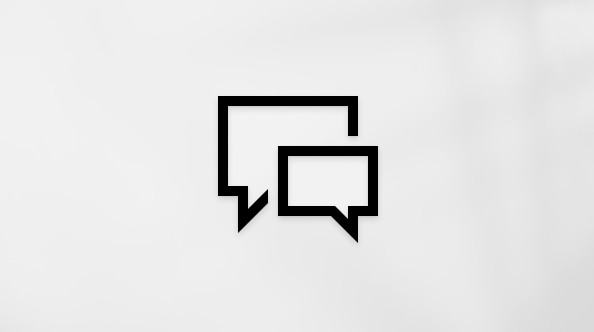OneDrive е мощен инструмент, който ви позволява да съхранявате, споделяте и отваряте файловете си от всяко място. С мобилното приложение OneDrive можете да държите файловете си достъпни на вашия смартфон или таблет. Това ръководство ще ви преведе през стъпките, за да започнете с OneDrive на мобилното си устройство.
Първи стъпки
-
Отворете Google Play Магазин на вашето устройство с Android.
-
Потърсете OneDrive.
-
Докоснете "Инсталирай", за да изтеглите и инсталирате приложението.
За да научите повече за използването на OneDrive на вашето устройство с Android, вижте Мобилни устройства и Mac за OneDrive.
-
Отворете App Store на вашия iPhone или iPad.
-
Потърсете OneDrive.
-
Докоснете Изтегляне, за да изтеглите и инсталирате приложението.
-
Влизане в OneDrive
-
Отворете приложението OneDrive.
-
Докоснете Влизане.
-
Въведете имейла и паролата за вашия акаунт в Microsoft.
-
Докоснете Влизане.
За да научите повече за използването на OneDrive на вашето устройство с iOS, вижте Мобилни устройства и Mac за OneDrive.
Използване на OneDrive на мобилно устройство
-
Отворете приложението OneDrive.
-
Докоснете иконата (+) в долната част на екрана.
-
Изберете Качване .
-
Изберете файловете, които искате да качите, от вашето устройство.
-
Отворете приложението OneDrive.
-
Прегледайте папките си или използвайте лентата за търсене, за да намерите конкретни файлове.
-
Докоснете файл, за да го отворите.
-
Отворете приложението OneDrive.
-
Придвижете се до файла, който искате да споделите.
-
Докоснете трите точки (...) до името на файла.
-
Изберете Споделяне.
-
Изберете как искате да споделите файла (например чрез имейл, връзка или други приложения).
-
Отворете приложението OneDrive.
-
Придвижете се до файла, до който искате да получите достъп офлайн.
-
Докоснете трите точки (...) до името на файла.
-
Изберете Направи налично офлайн.
-
Отворете приложението OneDrive.
-
Докоснете иконата (+) в долната част на екрана.
-
Изберете Създаване на папка.
-
Въведете име за папката и докоснете Създай.
-
Отворете приложението OneDrive.
-
Придвижете се до файла, който искате да изтриете.
-
Докоснете трите точки (...) до името на файла.
-
Изберете Изтрий.
-
Отворете приложението OneDrive.
-
Докоснете иконата Аз в долния десен ъгъл на екрана.
-
Изберете Кошче.
-
Докоснете трите точки (...) до файла, който искате да възстановите.
-
Изберете Възстановяване.
Съвети и трикове
-
Използвайте функцията " Качване от камерата" , за да записвате автоматично снимки и видеоклипове от вашето устройство в OneDrive.
-
Разрешете известията да се актуализират в споделени файлове и папки.
-
Използвайте функцията "Сканиране ", за да дигитализирате документи и да ги записвате директно в OneDrive.
Отстраняване на неизправности
Ако срещнете проблеми при използването на OneDrive на мобилното си устройство, посетете Отстраняване на проблеми в мобилното приложение OneDrive за по-подробни стъпки за отстраняване на неизправности и поддръжка.